Instruktionsbok XEROX COPYCENTRE C2636 SNABBREFERENS
Lastmanuals erbjuder en användarunderstödd plattform för att dela, lagra och söka manualer för hård- och mjukvara: instruktionsböcker, bruksanvisningar, snabbstarter, datablad... Glöm inte: läs alltid instruktionsboken innan du köper något!
Om det här dokumentet innehåller det du söker kan du ladda ner det direkt. Lastmanuals erbjuder dig snabb och enkel tillgång till XEROX COPYCENTRE C2636 instruktionsboken Vi hoppas att den här XEROX COPYCENTRE C2636 manualen blir till nytta för dig
Hjälp med att ladda ner manualen för XEROX COPYCENTRE C2636
De här bruksanvisningarna kanske också kan vara intressanta:
Utdrag ur manual: manual XEROX COPYCENTRE C2636SNABBREFERENS
Detaljerade användarinstruktioner finns i bruksanvisningen
[. . . ] Snabbreferens
604P18403-e
MAXIMERA PRODUKTIVITETEN genom att utnyttja alla funktioner på maskinen fullt ut. Cd-skivan Utbildning och information levereras med maskinen. På cd-skivan finns animerade studiemoduler och interaktiva skärmar. Installera skivan i nätverket så att alla användare har tillgång till informationen eller på hårddisken för att ha den nära till hands.
©
Copyright 2004 tillhör Xerox Corporation. [. . . ] Används för att välja linje 1 för att ringa upp numret. När du väljer detta tecken skrivs faxinställningarna över tillfälligt och bara för det aktuella jobbet. Används för att välja linje 2 (om den har installerats) för att ringa upp numret. Om linje 2 inte har installerats, går det inte att välja detta alternativ. När du väljer detta tecken skrivs faxinställningarna över tillfälligt och bara för det aktuella jobbet.
Paus [, ]
Avgränsare för privata data [/]
ID för vald linje [<1>]
ID för vald linje [<2>]
Sida 4-6
Snabbreferens för Xerox CopyCentre/WorkCentre Pro C2128/C2636/C3545
Upplösning påverkar utseendet på faxet vid mottagarens faxterminal. En högre upplösning ger bättre kvalitet på fotografier. En lägre upplösning reducerar kommunikationstiden.
Alternativ:
Standard 200 x 100 dpi - Rekommenderas för textdokument. Alternativet kräver mindre
kommunikationstid, men ger inte bästa bildkvalitet för grafik och fotografier.
Fin 200 x 200 dpi - Rekommenderas för linjegrafik och fotografier. Detta är
grundinställningen för upplösning och är i de flesta fall det bästa alternativet.
Superfin 600 x 600 dpi - Rekommenderas för foton och rastrerade foton och bilder med
gråtoner. Alternativet kräver mer kommunikationstid, men ger bäst bildkvalitet. Olika tillverkares definitioner för Superfin kan variera.
Snabbreferens för Xerox CopyCentre/WorkCentre Pro C2128/C2636/C3545
Sida 4-7
Fax
Upplösning
Fax
Avlästa sidor
Används för att ange om dokumenten är enkel- eller dubbelsidiga. Om de är dubbelsidiga kan orienteringen programmeras.
Alternativ:
1-sidigt Använd detta alternativ för dokument med utskrift på bara en sida. 2-sidigt Använd detta alternativ för dokument med utskrift på båda sidor.
Sida 4-8
Snabbreferens för Xerox CopyCentre/WorkCentre Pro C2128/C2636/C3545
På fliken Bildjustering finns fler funktioner som kan användas för faxet.
Tryck på någon av knapparna i toppnivån för att välja en funktion. Om du vill visa alla alternativ för en funktion väljer du önskad funktion. Det går att välja flera alternativ för varje fax om det behövs. Texten bredvid funktionsknappen som heter Jobböversikt - sammanställning återspeglar de aktuella inställningarna för den funktionen. En markerad ruta visar att funktionens grundinställning har ändrats. På de flesta funktionsskärmar finns tre knappar som används för att bekräfta eller avbryta alternativ. Knappen Ångra återställer den aktuella skärmen till grundinställningarna som visades när skärmen öppnades. Knappen Avbryt återställer skärmen och återgår till föregående skärm. Knappen Spara sparar alternativen som du har valt och återgår till den föregående skärmen.
Snabbreferens för Xerox CopyCentre/WorkCentre Pro C2128/C2636/C3545
Sida 4-9
Fax
Bildjustering
Fax
Bildkvalitet
Använd denna funktion för att förbättra kvaliteten på det utgående faxet.
Ljusare/mörkare Ändrar faxets ljushet/mörkhet. Om du vill göra faxet mörkare trycker du på pilen
ned. [. . . ] Använd papper med orienteringen KSF för LSF-dokument. Aktivera visningsalternativen för Häften och se till att du har valt rätt sekvens (dvs Vänster till höger eller Höger till vänster).
Utskrifterna är blanka
Se till att dokumenten har placerats med texten uppåt i dokumenthanteraren eller med texten nedåt på dokumentglaset.
Streck, linjer, fläckar eller svarta heldragna eller prickade linjer förekommer på utskrifterna
Kör jobbet från dokumentglaset. Kontrollera kvaliteten på dokumentet. Använd Alla kanter eller Enskilda i Kantjustering om du vill ta bort linjer från kanterna i dokumentet. [. . . ]
ANVÄNDARVILLKOR FÖR ATT LADDA NER INSTRUKTIONSBOKEN XEROX COPYCENTRE C2636 Lastmanuals erbjuder en användarunderstödd plattform för att dela, lagra och söka manualer för hård- och mjukvara: instruktionsböcker, bruksanvisningar, snabbstarter, datablad...

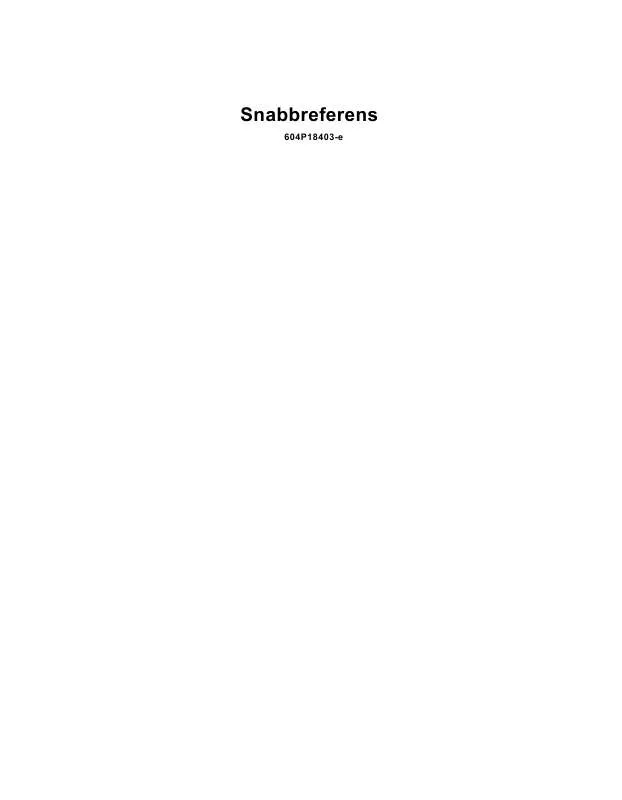
 XEROX COPYCENTRE C2636 QUICK REFERENCE GUIDE (2578 ko)
XEROX COPYCENTRE C2636 QUICK REFERENCE GUIDE (2578 ko)
